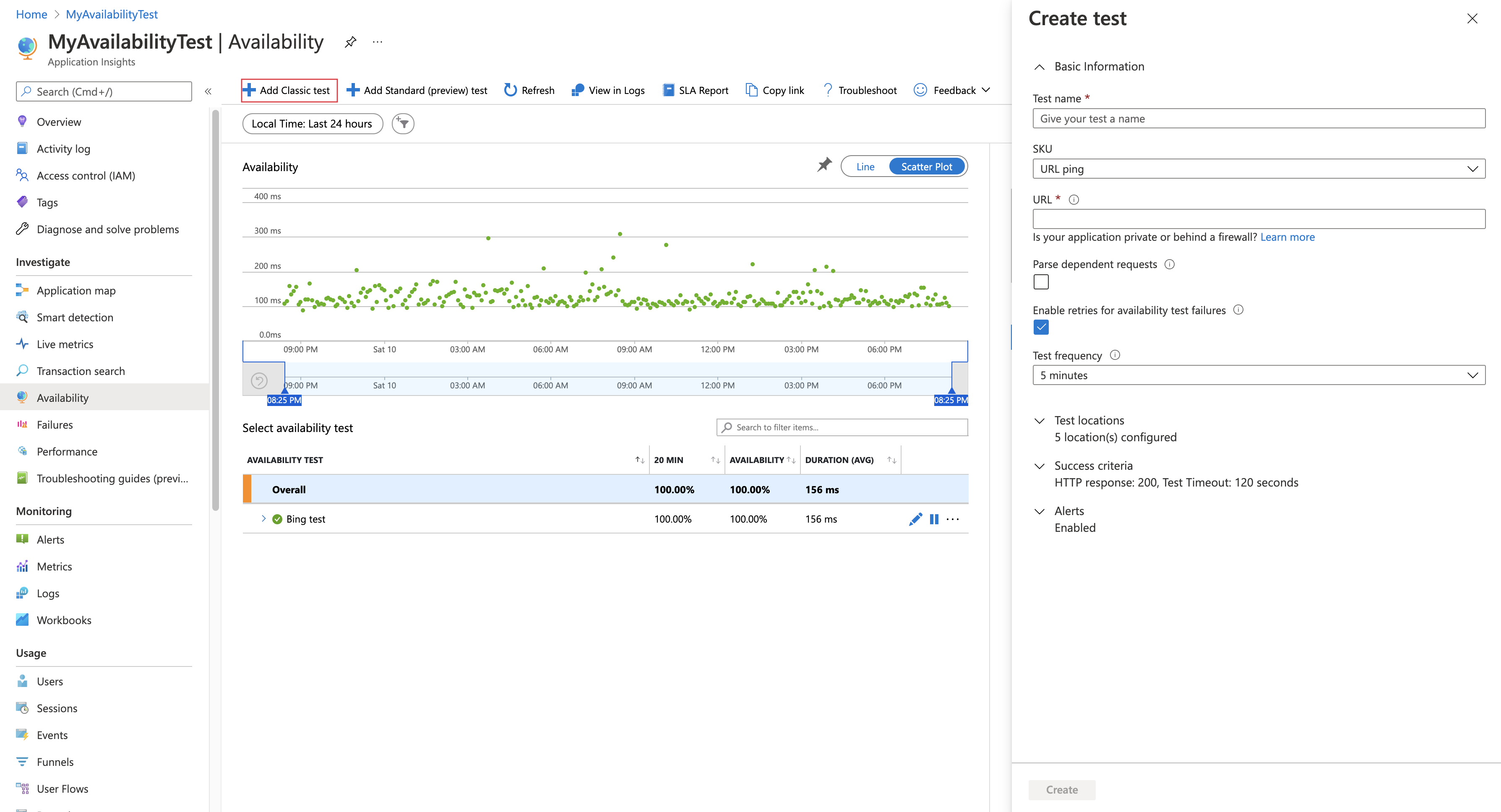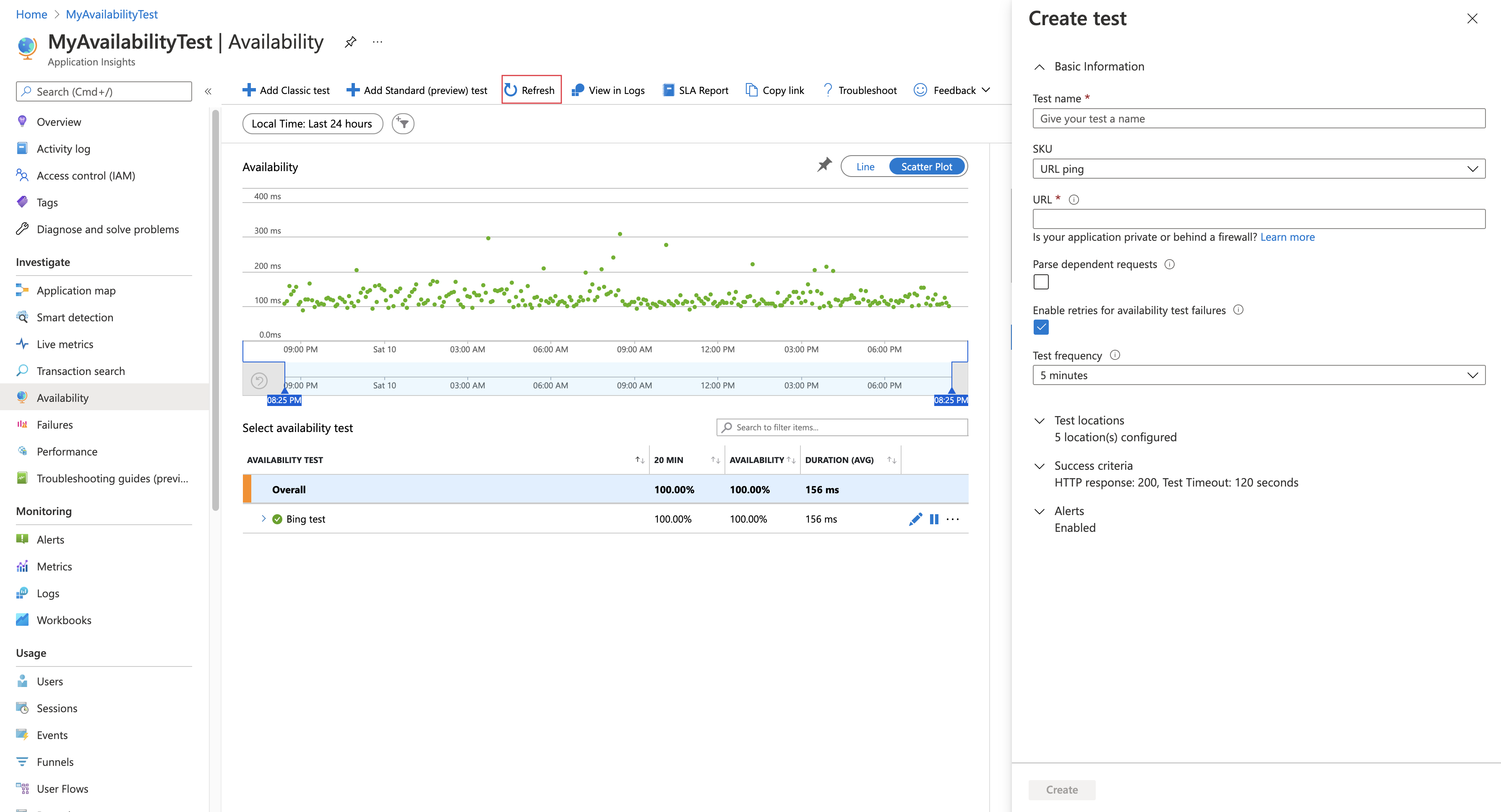URL ping testleriyle kullanılabilirliği izleme
AD URL'si ping testi biraz yanlış bir durumdur. Bu testler, sitenizin kullanılabilirliğini denetlemek için İnternet Denetim İletisi Protokolü'ni (ICMP) kullanmaz. Bunun yerine, bir uç noktanın yanıt verip vermediğini doğrulamak için daha gelişmiş HTTP isteği işlevselliği kullanır. Bu yanıtla ilişkili performansı ölçer. Ayrıca, bağımlı istekleri ayrıştırma ve yeniden denemelere izin verme gibi daha gelişmiş özelliklerle birlikte özel başarı ölçütleri ayarlama olanağı da ekler.
Kullanılabilirlik testi oluşturmak için mevcut bir Application Insights kaynağını kullanmanız veya bir Application Insights kaynağı oluşturmanız gerekir.
Önemli
30 Eylül 2026'da URL ping testleri kullanımdan kaldırılacaktır. Daha önce standart testlere geçiş yapın.
- Maliyet, standart testlerin çalıştırılmasıyla ilişkilidir. Standart bir test oluşturduktan sonra test yürütmeleri için ücretlendirilirsiniz.
- Bu işleme başlamadan önce Azure İzleyici fiyatlandırmasına bakın.
Not
URL ping testleri klasik testler olarak kategorilere ayrılmıştır. Bunları Kullanılabilirlik bölmesindeki Klasik Test Ekle altında bulabilirsiniz. Daha gelişmiş özellikler için bkz . Standart testler.
Önemli
URL ping testi , test edilen uç noktaların etki alanı adlarını çözümlemek için genel İnternet'in DNS altyapısını kullanır. Özel DNS kullanıyorsanız, genel etki alanı adı sunucularının testinizin her etki alanı adını çözümleyebildiğinden emin olmanız gerekir. Bu mümkün olmadığında bunun yerine özel TrackAvailability testlerini kullanabilirsiniz.
Test oluşturun
İlk kullanılabilirlik isteğinizi oluşturmak için:
Application Insights kaynağınızda Kullanılabilirlik bölmesini açın ve Klasik Test Ekle'yi seçin.
Testinizi adlandırıp SKU için URL ping'i seçin.
Test etmek istediğiniz URL'yi girin.
Aşağıdaki tabloyu kullanarak ayarları gereksinimlerinize göre ayarlayın. Oluştur'u belirleyin.
Ayar Açıklama URL URL, test etmek istediğiniz herhangi bir web sayfası olabilir, ancak genel İnternet'ten görünür olmalıdır. URL bir sorgu dizesi içerebilir. Örneğin, veritabanınızı biraz alıştırma yapabilirsiniz. URL yeniden yönlendirmeye çözümlanırsa 10 yeniden yönlendirmeye kadar izleyebilirsiniz. Bağımlı istekleri ayrıştır Test, test altındaki web sayfasının parçası olan görüntüleri, betikleri, stil dosyalarını ve diğer dosyaları istemektedir. Kayıtlı yanıt süresi, bu dosyaları almak için geçen süreyi içerir. Bu kaynaklardan herhangi biri tüm test için zaman aşımı içinde başarıyla indirilemiyorsa test başarısız olur. Seçenek etkinleştirilmemişse, test yalnızca belirttiğiniz URL'de dosyayı istemektedir. Bu seçeneğin etkinleştirilmesi daha sıkı bir denetime neden olur. Sitede el ile göz atılması fark edilemeyen durumlar için test başarısız olabilir. Yeniden denemeleri etkinleştirme Test başarısız olduğunda, kısa bir süre sonra yeniden denenir. Art arda üç deneme başarısız olursa bir hata bildirilir. Sonraki testler bundan sonra her zamanki test sıklığında gerçekleştirilir. Bir sonraki başarılı olana kadar yeniden deneme geçici olarak askıya alınır. Bu kural her test konuma bağımsız olarak uygulanır. Bu seçeneği kullanmanızı öneririz. Yeniden denemede ortalama olarak hataların yaklaşık yüzde 80'i kaybolur. Test sıklığı Bu ayar, testin her test konumundan ne sıklıkta çalıştırileceğini belirler. Varsayılan sıklığı beş dakika ve beş test konumu olan siteniz ortalama olarak dakikada bir test edilir. Test konumları Bu ayarın değerleri, sunucuların URL'nize web istekleri gönderdiği yerlerdir. Web sitenizdeki sorunları ağ sorunlarından ayırt etmek için en az 5 test konumu kullanmanızı öneririz. En fazla 16 konum seçebilirsiniz.
URL'niz genel İnternet'ten görünmüyorsa, yalnızca test işlemlerine izin vermek için güvenlik duvarınızı seçmeli olarak açmayı seçebilirsiniz. Kullanılabilirlik testi aracılarına ilişkin güvenlik duvarı özel durumları hakkında daha fazla bilgi edinmek için IP adresi kılavuzuna bakın.
Not
En az beş konumlu birden çok konumdan test yapmanızı kesinlikle öneririz. Bu yaklaşım, belirli bir konumda geçici sorunlara neden olabilecek hatalı alarmların önlenmesine yardımcı olur. Ayrıca en uygun yapılandırmanın test konumu sayısının uyarı konumu eşiği + 2'ye eşit olmasını sağlamak olduğunu da tespit ettik.
Başarı ölçütleri
| Ayar | Açıklama |
|---|---|
| Test zaman aşımı | Yavaş yanıtlar hakkında uyarı almak için bu değeri azaltın. Sitenizden gelen yanıtlar bu süre içinde alınmadıysa test bir hata olarak sayılır. Bağımlı istekleri ayrıştır'ı seçtiyseniz tüm görüntüler, stil dosyaları, betikler ve diğer bağımlı kaynaklar bu süre içinde alınmış olmalıdır. |
| HTTP yanıtı | Başarılı olarak sayılan döndürülen durum kodu. Normal bir web sayfasının döndürüldüğünü belirten kod 200'dür. |
| İçerik eşleşmesi | Her yanıtta bir dize için büyük/küçük harfe duyarlı eşleşmenin gerçekleştiğini test ediyoruz. Joker karakterler olmadan düz bir dize olmalıdır (örneğin, "Hoş Geldiniz!"). Sayfa içeriğiniz değişirse güncelleştirmeniz gerekebileceğini unutmayın. İçerik eşleşmesi yalnızca İngilizce karakterleri destekler. |
Uyarılar
| Ayar | Açıklama |
|---|---|
| Neredeyse gerçek zamanlı (önizleme) | Neredeyse gerçek zamanlı olarak çalışan uyarıları kullanmanızı öneririz. Kullanılabilirlik testinizi oluşturduktan sonra bu uyarı türünü yapılandırabilirsiniz. |
| Uyarı konumu eşiği | Uyarı konumu eşiği ile test konumlarının sayısı arasındaki en uygun ilişki uyarı konumu eşiği = test konumlarının sayısı - 2'dir ve en az beş test konumu bulunur. |
Konum doldurma etiketleri
Azure Resource Manager kullanarak kullanılabilirlik URL'si ping testi dağıtırken coğrafi konum özniteliği için aşağıdaki popülasyon etiketlerini kullanabilirsiniz.
Azure Kamu
| Görünen ad | Popülasyon adı |
|---|---|
| USGov Virginia | usgov-va-azr |
| USGov Arizona | usgov-phx-azr |
| USGov Texas | usgov-tx-azr |
| USDoD Doğu | usgov-ddeast-azr |
| USDoD Central | usgov-ddcentral-azr |
Azure Çin
| Görünen ad | Popülasyon adı |
|---|---|
| Doğu Çin | mc-cne-azr |
| Doğu Çin 2 | mc-cne2-azr |
| Kuzey Çin | mc-cnn-azr |
| Kuzey Çin 2 | mc-cnn2-azr |
Azure
| Görünen ad | Popülasyon adı |
|---|---|
| Doğu Avustralya | emea-au-syd-edge |
| Güney Brezilya | latam-br-gru-edge |
| Orta ABD | us-fl-mia-edge |
| Doğu Asya | apac-hk-hkn-azr |
| Doğu ABD | us-va-ash-azr |
| Güney Fransa (Eski adıyla Orta Fransa) | emea-ch-zrh-edge |
| Orta Fransa | emea-fr-pra-edge |
| Doğu Japonya | apac-jp-kaw-edge |
| Kuzey Avrupa | emea-gb-db3-azr |
| Orta Kuzey ABD | us-il-ch1-azr |
| Orta Güney ABD | us-tx-sn1-azr |
| Güneydoğu Asya | apac-sg-sin-azr |
| Batı Birleşik Krallık | emea-se-sto-edge |
| West Europe | emea-nl-ams-azr |
| Batı ABD | us-ca-sjc-azr |
| Güney Birleşik Krallık | emea-ru-msa-edge |
Kullanılabilirlik testi sonuçlarınızı görme
Kullanılabilirlik testi sonuçlarını hem çizgi hem de dağılım grafiği görünümleriyle görselleştirebilirsiniz.
Birkaç dakika sonra test sonuçlarınızı görmek için Yenile'yi seçin.
Dağılım grafiği görünümünde, içinde tanılama test adımı ayrıntıları bulunan test sonuçlarının örnekleri gösterilir. Test altyapısı, hata içeren testler için tanılama ayrıntılarını depolar. Başarılı testlerde, yürütmelerin bir alt kümesi için tanılama ayrıntıları depolanır. Test adını ve konumunu görmek için yeşil veya kırmızı noktalardan herhangi birinin üzerine gelin.
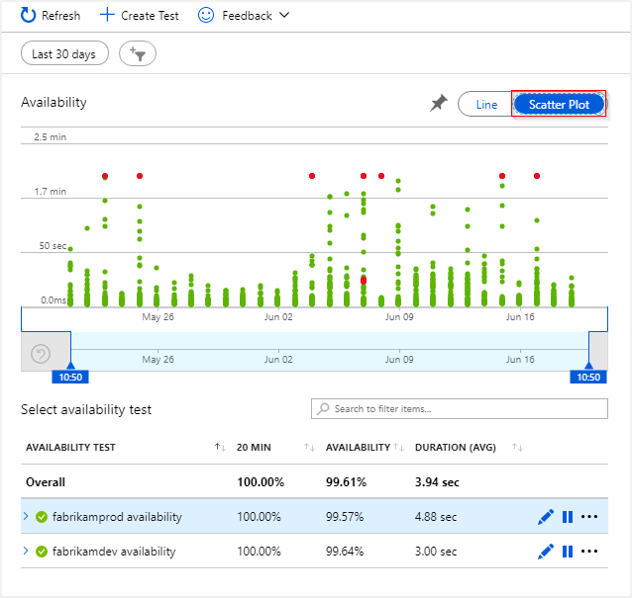
Belirli bir testi veya konumu seçin ya da ilgilendiğim dönemle ilgili daha fazla sonuç görmek için zaman aralığını azaltın. Tüm yürütmelerin sonuçlarını görmek için Arama Gezgini'ni kullanın veya analiz sorgularını kullanarak bu veriler üzerinde özel raporlar çalıştırın.
Testleri inceleme ve düzenleme
Testi düzenlemek, geçici olarak devre dışı bırakmak veya silmek için test adının yanındaki üç noktayı (...) seçin. Bir değişiklik yapıldıktan sonra yapılandırma değişikliklerinin tüm test aracılarına yayılması 20 dakika kadar sürebilir.
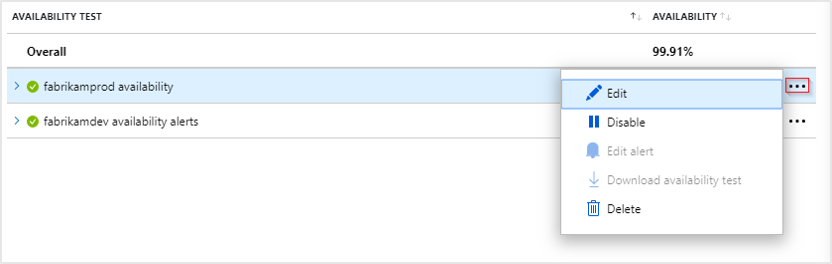
Hizmetinizde bakım yaparken kullanılabilirlik testlerini veya bunlarla ilişkili uyarı kurallarını devre dışı bırakmak isteyebilirsiniz.
Hatalar görürseniz eylemler
Kırmızı bir nokta seçin.
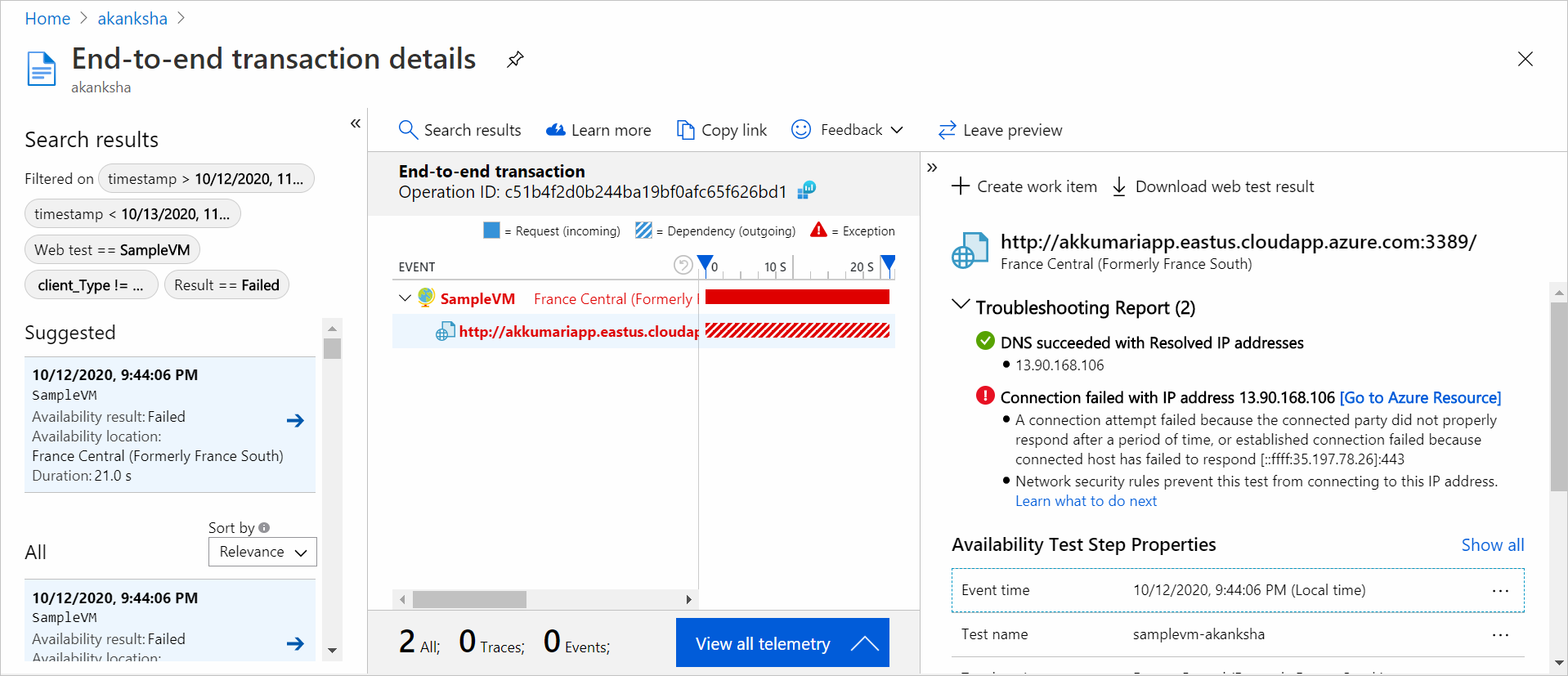
Kullanılabilirlik testi sonucunda tüm bileşenlerdeki işlem ayrıntılarını görebilirsiniz. Ardından şunları yapabilirsiniz:
- Uygulamanız kullanılabilir durumdayken testinizin başarısız olmasına neyin neden olabileceğini belirlemek için sorun giderme raporunu gözden geçirin.
- Sunucunuzdan alınan yanıtı denetleme.
- Başarısız kullanılabilirlik testi işlenirken toplanan bağıntılı sunucu tarafı telemetrisi ile bir hatayı tanılayın.
- Sorunu izlemek için Git veya Azure Boards'ta bir sorunu veya iş öğesini günlüğe kaydetme. Hata, bu olayın bir bağlantısını içerir.
- Web testi sonucunu Visual Studio’da açın.
Uçtan uca işlem tanılama hakkında daha fazla bilgi edinmek için işlem tanılama belgelerine bakın.
Yapay kullanılabilirlik testinin başarısız olmasına neden olan sunucu tarafı özel durumunun ayrıntılarını görmek için özel durum satırını seçin. Ayrıca daha zengin kod düzeyinde tanılamalar için hata ayıklama anlık görüntüsünü de alabilirsiniz.
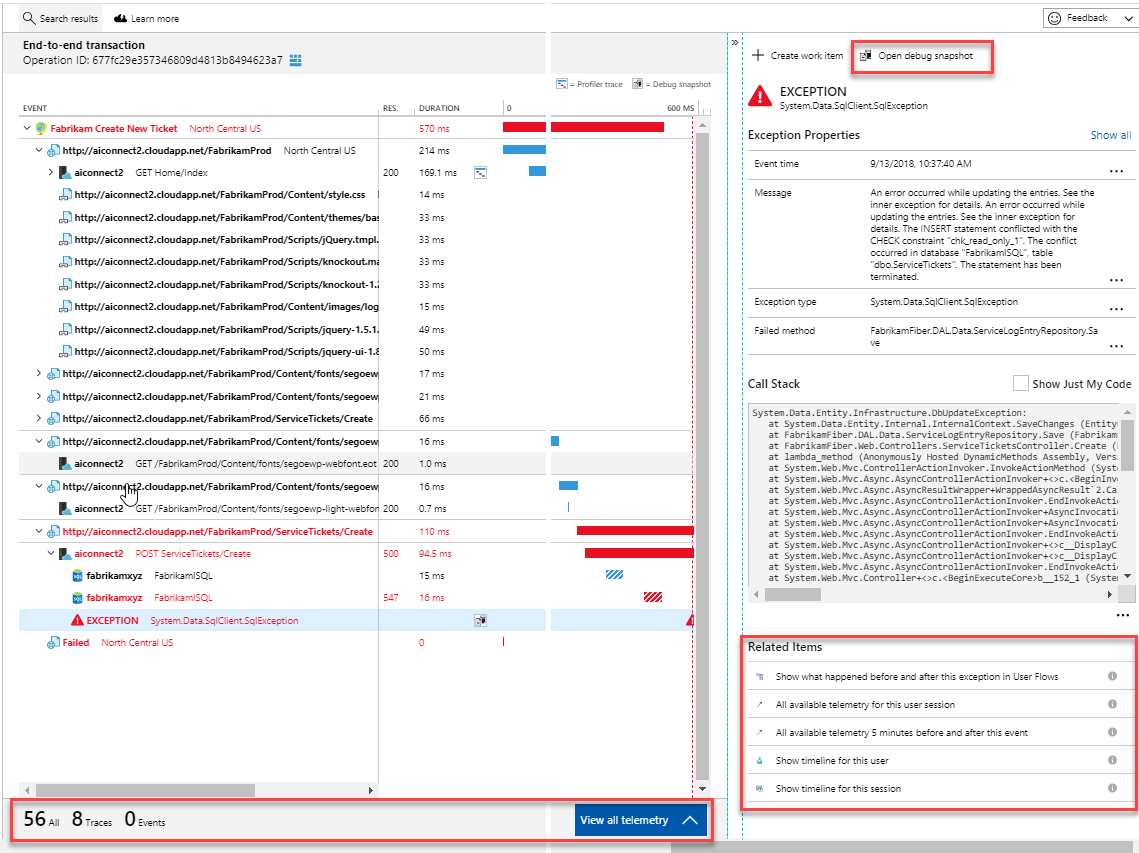
Ham sonuçlara ek olarak, Ölçüm Gezgini'nde iki anahtar kullanılabilirlik ölçümünü görüntüleyebilirsiniz:
- Kullanılabilirlik: Tüm test yürütmelerinde başarılı olan testlerin yüzdesi.
- Test Süresi: Tüm test yürütmelerinde ortalama test süresi.
Otomasyon
- Otomatik olarak kullanılabilirlik testi ayarlamak için PowerShell betiklerini kullanın.
- Uyarı gönderildiğinde çağrılan bir web kancası ayarlayın.